蝙蝠岛资源网 Design By www.hbtsch.com
好了,让我们看看最后的效果图

怎样设计一个动作按钮
这个按钮一定是放在合适位置上的,并且明显的,这样的话当用户浏览你的网站的时候可以第一眼就看到这个按钮。这里罗列了5个好的动作按钮的标准。
1. 位置
用户一定能很容易地找到这个按钮,可以放置在页面头部,产品的旁边,导航条上,或者是其他位置。但是要记住,一定要位置明显。
2.颜色
这个按钮的颜色一定是整个页面的亮点,颜色要抓住用户的注意,可以选择明亮和对比度稍微大一些的颜色。
3. 文字
这个用于你和用户之间沟通的词汇非常重要,像是免费的(这个是最常用的),注册,下载,提交等等。尝试用简单但是有效的词汇,这样用户会更容易理解。
4. 尺寸
这是你的页面上很重要的一个按钮,毫无一味的,这也是你的页面上可能被点击次数最多的地方。如果你把这个按钮设计的比其他地方的按钮稍大一些,可能效果就会更加明显。但是别忘记,并不是越大越好,还是要注意整体设计效果的。
5. 干净
你的按钮不可能写满了文字,或者是有很多元素。按钮上的文字需要足够的空间,这样文字的可读性会大一些。
好了,以上就是我们要注意的。
OK,让我们开始吧
新建一个文档 300 x 200 px。设置合适的背景色。我用的是灰色渐变背景。选择背景色为#181818 ,前景色为#343434,选择径向渐变工具(圆心渐变),从你的画布中间开始向一个角拖拽渐变。你会得到下面的结果:

选择圆角矩形工具。(或者是你选择一个你喜欢的自定义形状)
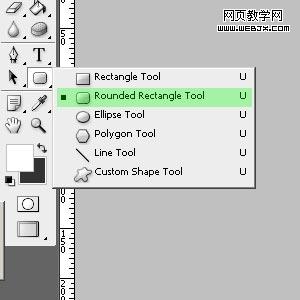
在画布的中间画一个矩形。尺寸自定。

查看你的图层面板,双击该图层打开图层属性面板,或者是右键点击图层缩略图,选择图层属性。
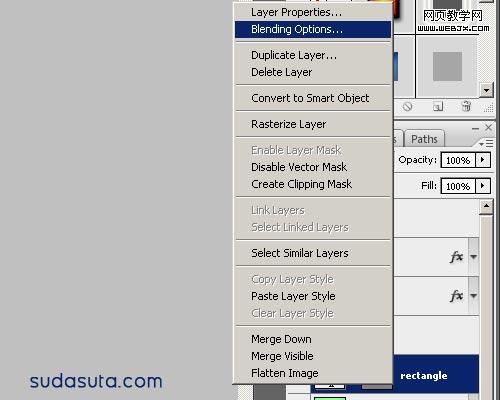
然后添加图层样式,包括阴影,内阴影,斜面与浮雕,渐变叠加和描边。
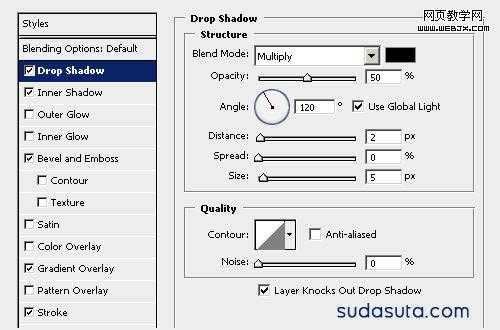

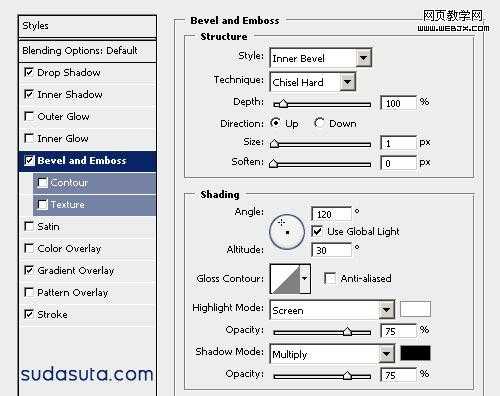
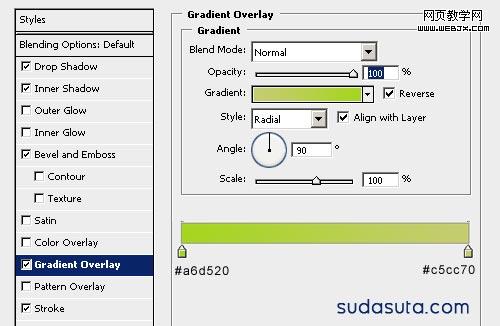
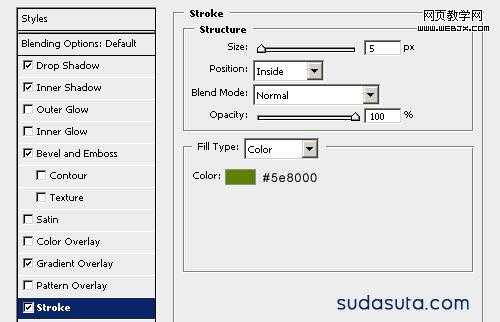
好了,点击确定,你应该得到了下面的效果。

新建一个图层,命名为bright,在浮动工具栏中用圆形选区,在按钮上画一个圆形。
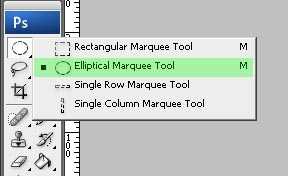
填充白色。
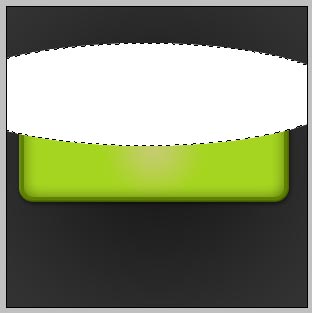
按住shift+ctrl+alt键,点击你的形状图层,这时候你将会得到一个选区,点击你的图层brigh ,点击删除,然后设置图层透明度为15%,这时候你将会得到下面的结果:

好了,这时候可以写按钮上的文字了:下载,免费,注册等等。随便填充一个颜色,然后设置图层样式-外发光和图层渐变。

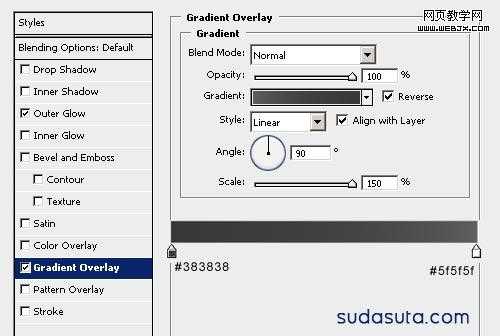
好了,这就是我们现在的结果。

你可以添加一些小的元素。像是下面的样子:

好了,结束了。很容易吧。我希望你会喜欢这个教程。

怎样设计一个动作按钮
这个按钮一定是放在合适位置上的,并且明显的,这样的话当用户浏览你的网站的时候可以第一眼就看到这个按钮。这里罗列了5个好的动作按钮的标准。
1. 位置
用户一定能很容易地找到这个按钮,可以放置在页面头部,产品的旁边,导航条上,或者是其他位置。但是要记住,一定要位置明显。
2.颜色
这个按钮的颜色一定是整个页面的亮点,颜色要抓住用户的注意,可以选择明亮和对比度稍微大一些的颜色。
3. 文字
这个用于你和用户之间沟通的词汇非常重要,像是免费的(这个是最常用的),注册,下载,提交等等。尝试用简单但是有效的词汇,这样用户会更容易理解。
4. 尺寸
这是你的页面上很重要的一个按钮,毫无一味的,这也是你的页面上可能被点击次数最多的地方。如果你把这个按钮设计的比其他地方的按钮稍大一些,可能效果就会更加明显。但是别忘记,并不是越大越好,还是要注意整体设计效果的。
5. 干净
你的按钮不可能写满了文字,或者是有很多元素。按钮上的文字需要足够的空间,这样文字的可读性会大一些。
好了,以上就是我们要注意的。
OK,让我们开始吧
新建一个文档 300 x 200 px。设置合适的背景色。我用的是灰色渐变背景。选择背景色为#181818 ,前景色为#343434,选择径向渐变工具(圆心渐变),从你的画布中间开始向一个角拖拽渐变。你会得到下面的结果:

选择圆角矩形工具。(或者是你选择一个你喜欢的自定义形状)
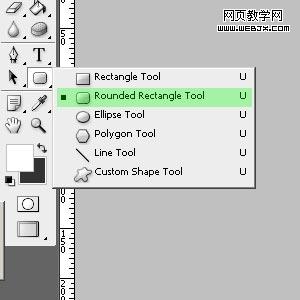
在画布的中间画一个矩形。尺寸自定。

查看你的图层面板,双击该图层打开图层属性面板,或者是右键点击图层缩略图,选择图层属性。
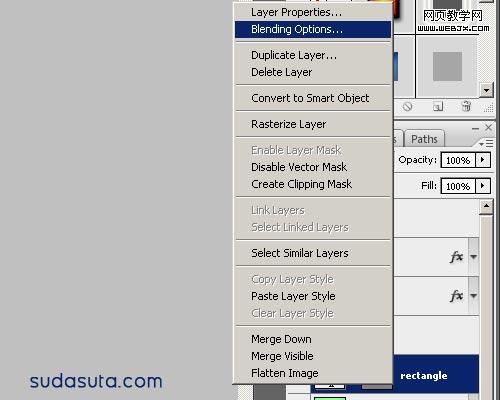
然后添加图层样式,包括阴影,内阴影,斜面与浮雕,渐变叠加和描边。
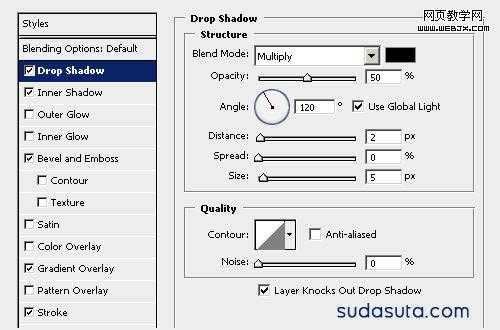

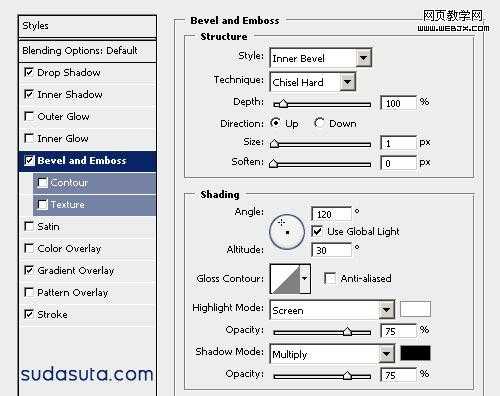
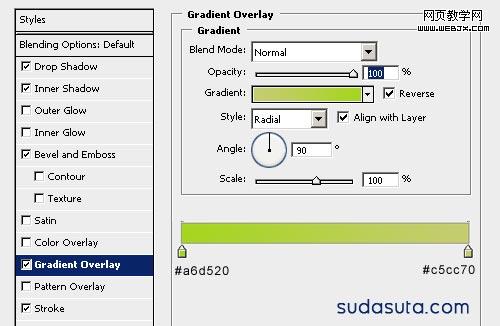
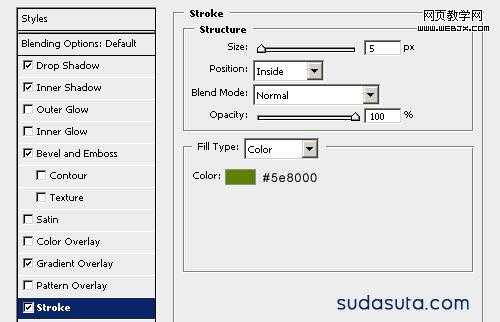
好了,点击确定,你应该得到了下面的效果。

新建一个图层,命名为bright,在浮动工具栏中用圆形选区,在按钮上画一个圆形。
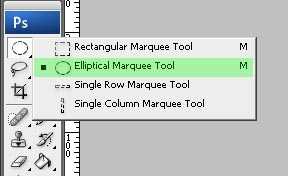
填充白色。
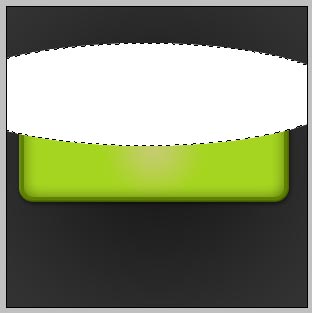
按住shift+ctrl+alt键,点击你的形状图层,这时候你将会得到一个选区,点击你的图层brigh ,点击删除,然后设置图层透明度为15%,这时候你将会得到下面的结果:

好了,这时候可以写按钮上的文字了:下载,免费,注册等等。随便填充一个颜色,然后设置图层样式-外发光和图层渐变。

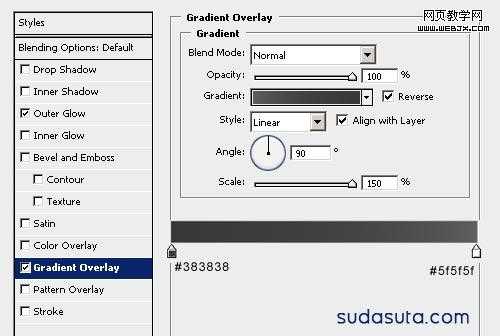
好了,这就是我们现在的结果。

你可以添加一些小的元素。像是下面的样子:

好了,结束了。很容易吧。我希望你会喜欢这个教程。
标签:
绿色风格,半透明,网页按钮
蝙蝠岛资源网 Design By www.hbtsch.com
广告合作:本站广告合作请联系QQ:858582 申请时备注:广告合作(否则不回)
免责声明:本站文章均来自网站采集或用户投稿,网站不提供任何软件下载或自行开发的软件! 如有用户或公司发现本站内容信息存在侵权行为,请邮件告知! 858582#qq.com
免责声明:本站文章均来自网站采集或用户投稿,网站不提供任何软件下载或自行开发的软件! 如有用户或公司发现本站内容信息存在侵权行为,请邮件告知! 858582#qq.com
蝙蝠岛资源网 Design By www.hbtsch.com
暂无Photoshop 制作绿色风格半透明网页按钮的评论...
《魔兽世界》大逃杀!60人新游玩模式《强袭风暴》3月21日上线
暴雪近日发布了《魔兽世界》10.2.6 更新内容,新游玩模式《强袭风暴》即将于3月21 日在亚服上线,届时玩家将前往阿拉希高地展开一场 60 人大逃杀对战。
艾泽拉斯的冒险者已经征服了艾泽拉斯的大地及遥远的彼岸。他们在对抗世界上最致命的敌人时展现出过人的手腕,并且成功阻止终结宇宙等级的威胁。当他们在为即将于《魔兽世界》资料片《地心之战》中来袭的萨拉塔斯势力做战斗准备时,他们还需要在熟悉的阿拉希高地面对一个全新的敌人──那就是彼此。在《巨龙崛起》10.2.6 更新的《强袭风暴》中,玩家将会进入一个全新的海盗主题大逃杀式限时活动,其中包含极高的风险和史诗级的奖励。
《强袭风暴》不是普通的战场,作为一个独立于主游戏之外的活动,玩家可以用大逃杀的风格来体验《魔兽世界》,不分职业、不分装备(除了你在赛局中捡到的),光是技巧和战略的强弱之分就能决定出谁才是能坚持到最后的赢家。本次活动将会开放单人和双人模式,玩家在加入海盗主题的预赛大厅区域前,可以从强袭风暴角色画面新增好友。游玩游戏将可以累计名望轨迹,《巨龙崛起》和《魔兽世界:巫妖王之怒 经典版》的玩家都可以获得奖励。
更新日志
2025年12月14日
2025年12月14日
- 小骆驼-《草原狼2(蓝光CD)》[原抓WAV+CUE]
- 群星《欢迎来到我身边 电影原声专辑》[320K/MP3][105.02MB]
- 群星《欢迎来到我身边 电影原声专辑》[FLAC/分轨][480.9MB]
- 雷婷《梦里蓝天HQⅡ》 2023头版限量编号低速原抓[WAV+CUE][463M]
- 群星《2024好听新歌42》AI调整音效【WAV分轨】
- 王思雨-《思念陪着鸿雁飞》WAV
- 王思雨《喜马拉雅HQ》头版限量编号[WAV+CUE]
- 李健《无时无刻》[WAV+CUE][590M]
- 陈奕迅《酝酿》[WAV分轨][502M]
- 卓依婷《化蝶》2CD[WAV+CUE][1.1G]
- 群星《吉他王(黑胶CD)》[WAV+CUE]
- 齐秦《穿乐(穿越)》[WAV+CUE]
- 发烧珍品《数位CD音响测试-动向效果(九)》【WAV+CUE】
- 邝美云《邝美云精装歌集》[DSF][1.6G]
- 吕方《爱一回伤一回》[WAV+CUE][454M]
